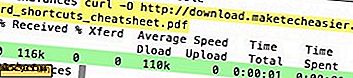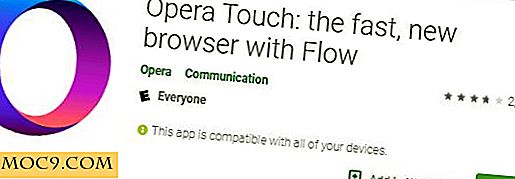विंडोज 10 में हाइबरनेट विकल्प कैसे सक्षम करें
जब आपके पास थोड़ी देर के लिए अपने कंप्यूटर का उपयोग करने की योजना नहीं है, तो सबसे अच्छी बात यह है कि आप इसे बंद कर सकते हैं, लेकिन अगर चीजें हैं जो आपको खोलने की ज़रूरत है और जब आप अपने कंप्यूटर को चालू करते हैं तो उपयोग करने की आवश्यकता होती है? कुछ उपयोगकर्ता नींद की सुविधा का उपयोग कर सकते हैं जो अपने कंप्यूटर को नींद जैसी स्थिति में छोड़ देगा जहां यह हाइबरनेट सुविधा से थोड़ा अधिक उपभोग करेगा। यह आपके डीवीडी प्लेयर पर दबाए जाने की तरह है (यदि आपके पास अभी भी एक है)।
नींद और हाइबरनेट के बीच क्या अंतर है? आप बस सोते हैं कि नींद का मतलब क्या है, लेकिन हाइबरनेट क्या करता है आपके कंप्यूटर को अपने हार्ड ड्राइव पर सहेजते समय पूरी तरह से बंद कर देता है। हाइबरनेशन मुख्य रूप से लैपटॉप के लिए बनाई गई एक बिजली-बचत स्थिति है। जब आप अपने कंप्यूटर को वापस चालू करते हैं, तो सबकुछ वह होगा जहां आपने इसे छोड़ा था, और आपके पीसी को हाइबरनेट करते समय बिजली की सबसे छोटी मात्रा का उपभोग किया गया था।
हाइबरनेटिंग प्रक्रिया में पूरे मिनट तक लग सकते हैं, लेकिन यह वास्तव में सक्रिय रैम में डेटा की मात्रा पर निर्भर करता है। हार्ड ड्राइव की गति भी एक महत्वपूर्ण भूमिका निभाती है।
विंडोज 10 में हाइबरनेट कैसे सक्षम करें
1. विंडोज 10 में, नियंत्रण कक्ष -> पावर विकल्प पर जाएं।
2. चुनें "पावर बटन क्या चुनें।"

3. "शट डाउन सेटिंग्स" पर स्क्रॉल करें और "हाइबरनेट" चुनें।

यदि आप इसे चुन नहीं सकते हैं, तो आपको बैक अप लेने और "वर्तमान में अनुपलब्ध सेटिंग्स बदलें" चुनने की आवश्यकता है।

4. "शटडाउन सेटिंग्स" पर वापस स्क्रॉल करें, और आप हाइबरनेट सुविधा का चयन या अनचेक करने में सक्षम होना चाहिए।
5. परिवर्तनों को सहेजना न भूलें या आपको शुरू करना होगा।
यह जांचने के लिए कि हाइबरनेट विकल्प जोड़ा गया है, स्टार्ट बटन पर जाएं और पावर विकल्प चुनें। अब आपको हाल ही में जोड़ा गया विकल्प देखने में सक्षम होना चाहिए।

याद रखें कि आपके कंप्यूटर को हाइबरनेट करने का नकारात्मक पक्ष यह है कि यह फिर से शुरू करने में धीमा हो जाता है। यदि आप कुछ करने के लिए जल्दी में हैं, तो हाइबरनेटिंग सबसे अच्छा विकल्प नहीं हो सकता है क्योंकि यह केवल आपको धीमा करने जा रहा है। यदि आपके पास दिन में कुछ बार अपने कंप्यूटर से संक्षेप में कदम उठाने की प्रवृत्ति है, तो अपने कंप्यूटर को सोने के लिए सबसे अच्छा विकल्प हो सकता है।
यदि आप देर से काम कर रहे हैं और इसे एक दिन कॉल करने की आवश्यकता है, लेकिन आप समाप्त नहीं हुए हैं और अपना काम सहेजना चाहते हैं और बिजली को बचाने के लिए चाहते हैं, तो हाइबरनेटिंग आपकी सबसे अच्छी पसंद है क्योंकि सबकुछ वह होगा जहां आपने इसे छोड़ा था। यह एक बड़ा सौदा नहीं है, लेकिन नींद मोड हाइबरनेट की तुलना में कुछ और वाटों का उपयोग करता है, लेकिन यह तेजी से काम करने में सक्षम होने के लिए भुगतान करने के लिए एक छोटी सी कीमत है।
निष्कर्ष
जैसा कि आप देख सकते हैं, हाइबरनेट के पास इसके पेशेवर और उसके विपक्ष हैं, लेकिन यह तय करने के लिए आप क्या हैं कि आप क्या ठीक हैं और आप क्या नहीं कर रहे हैं। अगर आपको जानकारी उपयोगी मिलती है, तो पोस्ट को शेयर देना न भूलें और अगर आप अपने विंडोज 10 कंप्यूटर पर टिप्पणियों में हाइबरनेट सुविधा का उपयोग करते हैं तो हमें बताएं।


![कॉन्फ़िगर कैसे करें और ओपनबॉक्स को कस्टमाइज़ करें [लिनक्स]](http://moc9.com/img/openbox-popup-menu.jpg)